
Sistema operativo avanzado para el cine y la televisión
Los modelos Blackmagic Studio Camera incluyen el mismo sistema operativo utilizado en las demás cámaras de Blackmagic Design. Este ha sido específicamente diseñado para la industria televisiva y ofrece una interfaz fácil de usar. Para emplear las prestaciones más importantes de la cámara, basta con pulsar la pantalla una vez. Por su parte, los menús permiten acceder a otras funciones avanzadas, tales como la configuración y los ajustes del audio, la grabación o la monitorización. Cada función se ejecuta de manera independiente, de modo que es posible utilizar varias simultáneamente, y la estabilidad es excepcional. Además, este sistema permitirá agregar nuevas herramientas en el futuro.
Buscar distribuidores
Controles en el visor
Los controles en el visor permiten modificar la frecuencia de imagen, la apertura del diafragma, el código de tiempo, el ángulo de obturación, el balance de blancos, la sensibilidad ISO o el volumen pulsando los indicadores correspondientes. ¡Así de fácil! La interfaz del sistema operativo es interactiva y brinda la oportunidad de cambiar parámetros con rapidez, sin necesidad de acceder a menús complicados. Además, al deslizar el dedo hacia arriba o abajo sobre la pantalla, es posible ver una imagen limpia, sin información superpuesta.
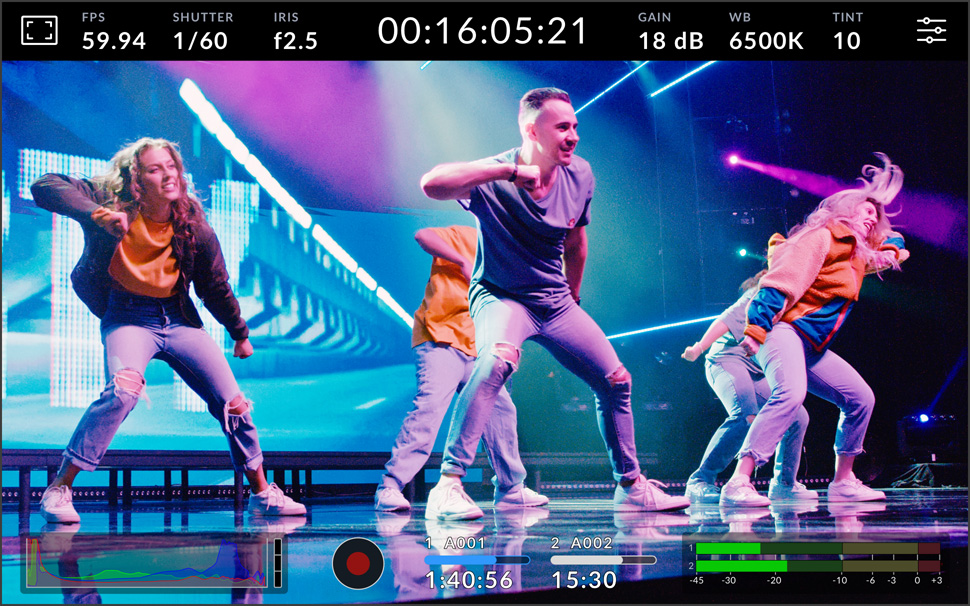
Estado
Los indicadores en la parte superior de la pantalla muestran diversos ajustes de la cámara que pueden modificarse pulsando el parámetro correspondiente. Al hacerlo, se accede a un panel que permite cambiar los valores con suma facilidad.

Código de tiempo
El indicador de código de tiempo muestra la duración de la grabación o el código de tiempo del archivo grabado al seleccionarlo. En el primer caso, los números se destacan en rojo.
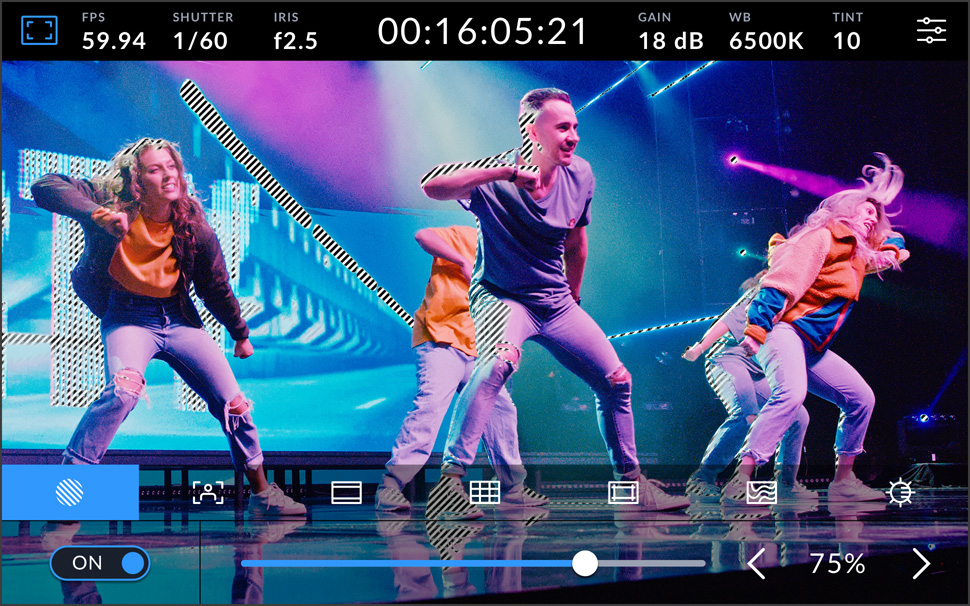
Cebra
La función Cebra muestra líneas diagonales sobre las zonas de la imagen que superan el límite de exposición predeterminado. Existen ocho opciones predeterminadas, inclusive gris intermedio (GI) y gris intermedio más un paso (GI+1).
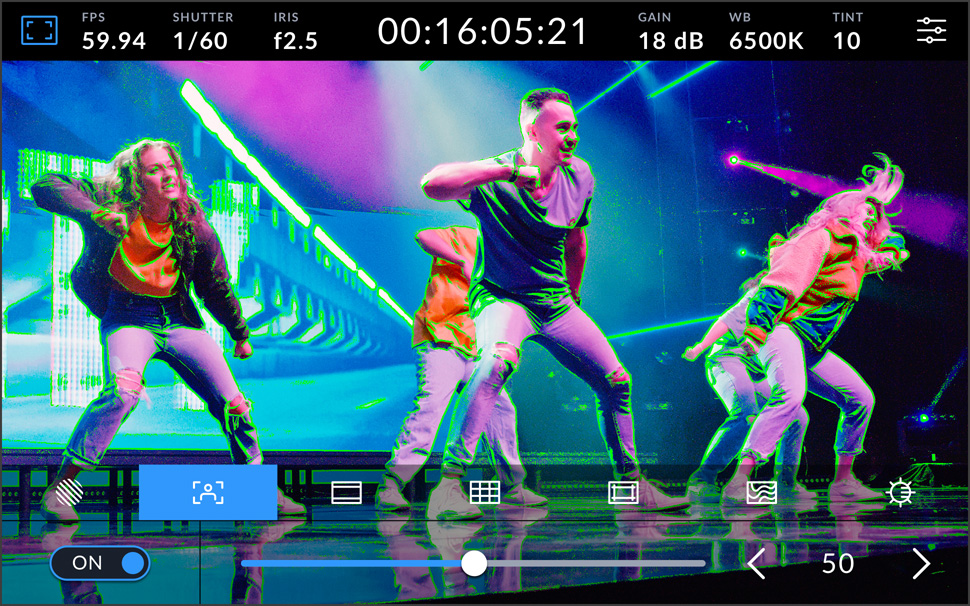
Indicador de enfoque
Esta función extraordinaria destaca con color los detalles de la imagen, a fin de verificar el enfoque de los diversos elementos. De tal modo, es posible realizar ajustes manuales para lograr una apariencia cinematográfica.
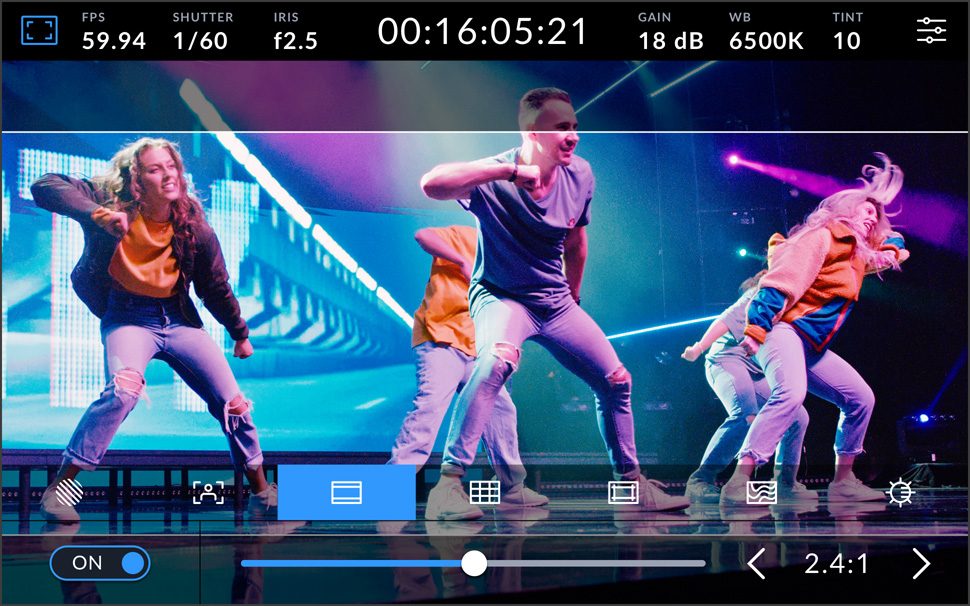
Guías de encuadre
Al grabar con cámaras digitales, a menudo se utilizan otras relaciones de aspecto. Estas se indican de forma superpuesta a la imagen e incluyen las siguientes opciones: 1.85:1, 2.35:1, 2.39:1, 2.40:1 para salas de cine, o incluso 16:9 para las redes sociales.
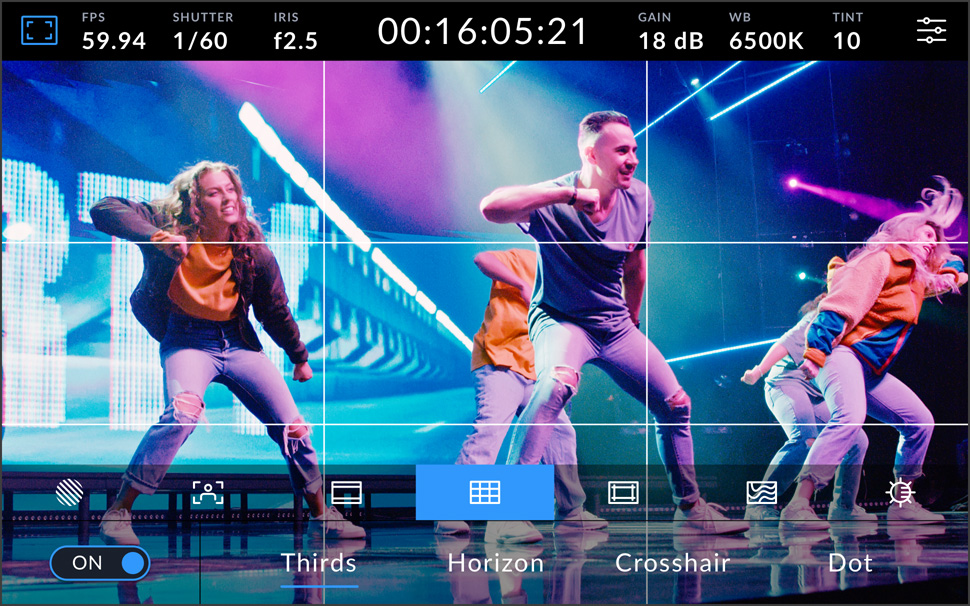
Cuadrícula
Esta función facilita el encuadre y la ubicación de los objetos en la imagen. Además de la cuadrícula para la regla de los tercios, es posible seleccionar otros indicadores, por ejemplo, un horizonte virtual, una cruz filar o un punto central.
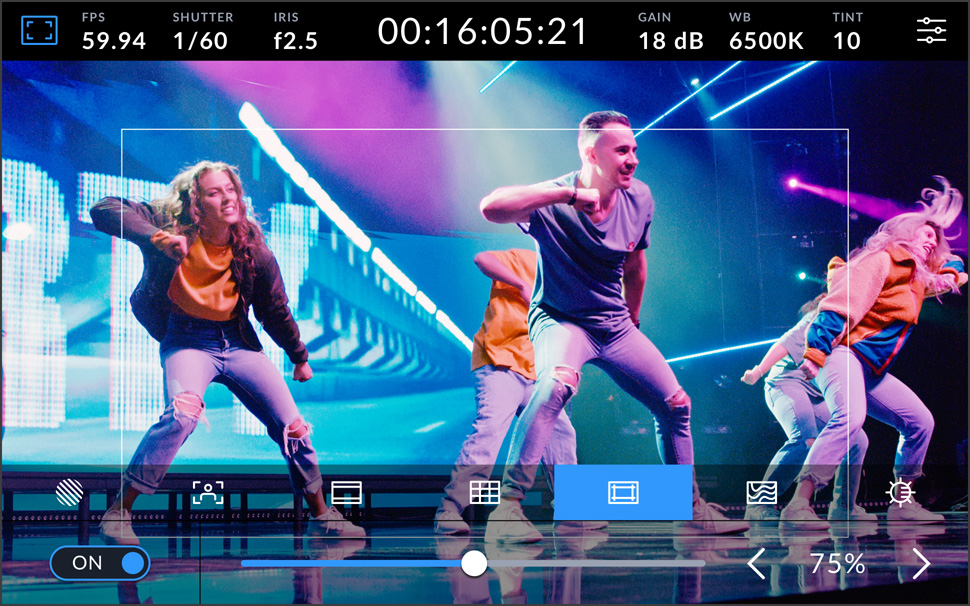
Área de seguridad
Esta guía permite verificar que el contenido de mayor relevancia no esté demasiado cerca de los bordes de la pantalla. De lo contrario, podría quedar fuera de la imagen en un televisor común.
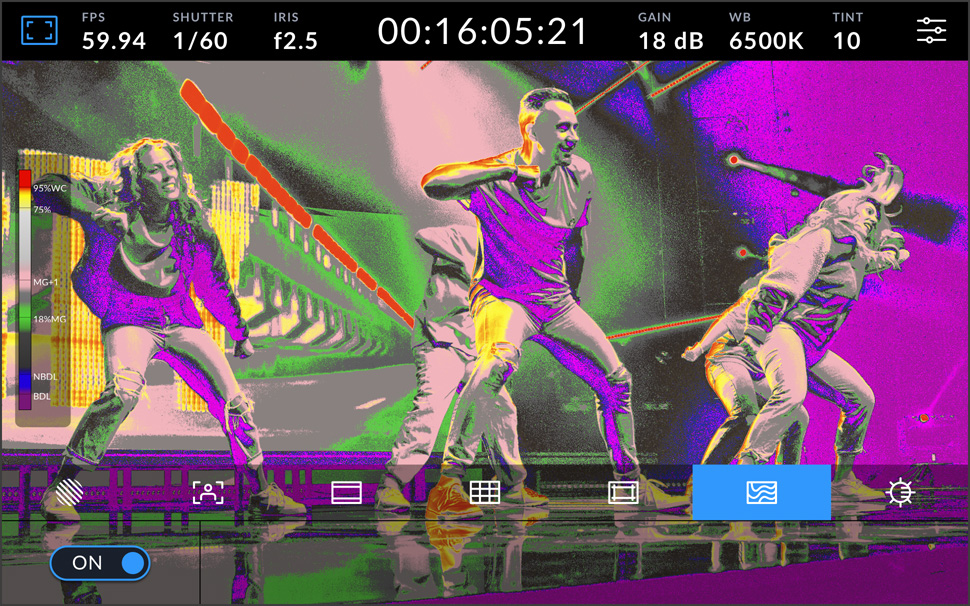
Falso color
Esta herramienta superpone diferentes colores en la imagen para representar distintos valores de exposición. El rosado representa un nivel de exposición ideal para tonos de piel más claros, mientras que el verde es adecuado para matices más oscuros, y el rojo indica sobrexposición.
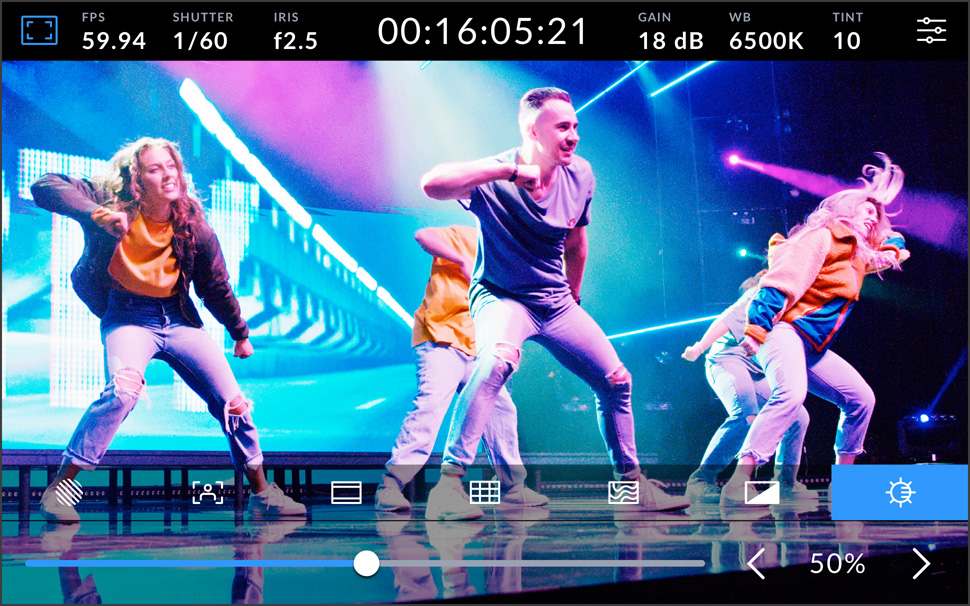
Brillo de la pantalla
Pulse este ícono y mueva el control hacia la izquierda o la derecha para modificar el brillo de la pantalla táctil. No es posible reducir el valor por completo, por lo cual siempre se verán los ajustes.
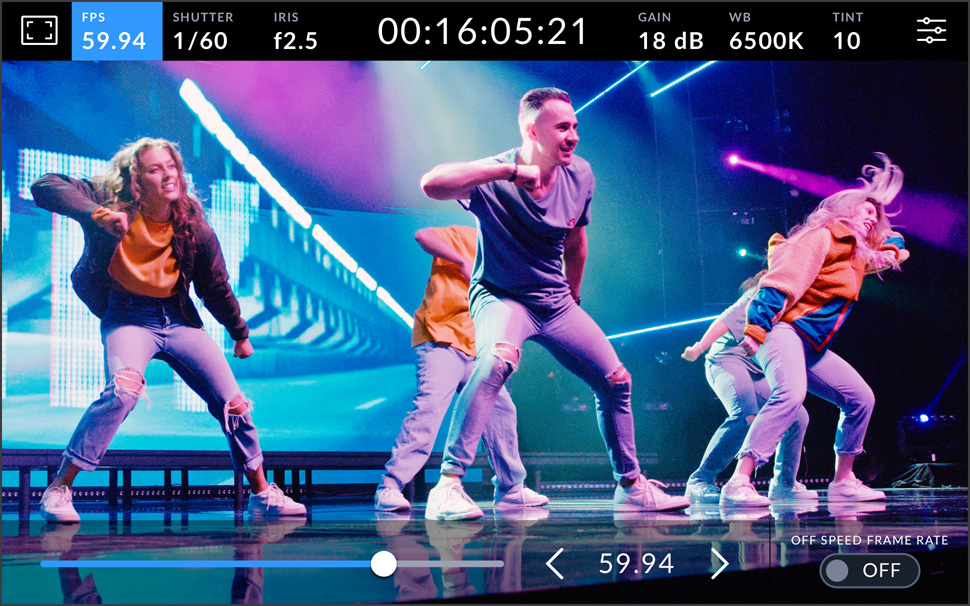
Fotogramas por segundo
Por lo general, este valor se ajusta según el formato de entrega una vez realizada la posproducción. Asimismo, es posible crear efectos interesantes configurando una frecuencia independiente para el sensor, distinta a la de la cámara.
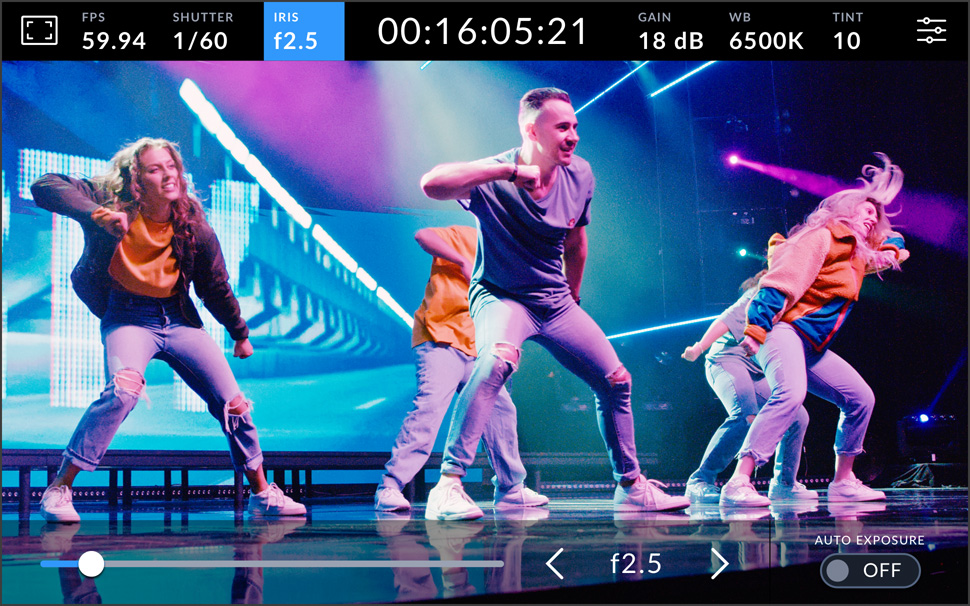
Diafragma
El diafragma controla la cantidad de luz que ingresa a la cámara. Al pulsarlo, es posible modificar este valor en objetivos compatibles y seleccionar distintos modos de exposición automáticos para lograr los mejores resultados.
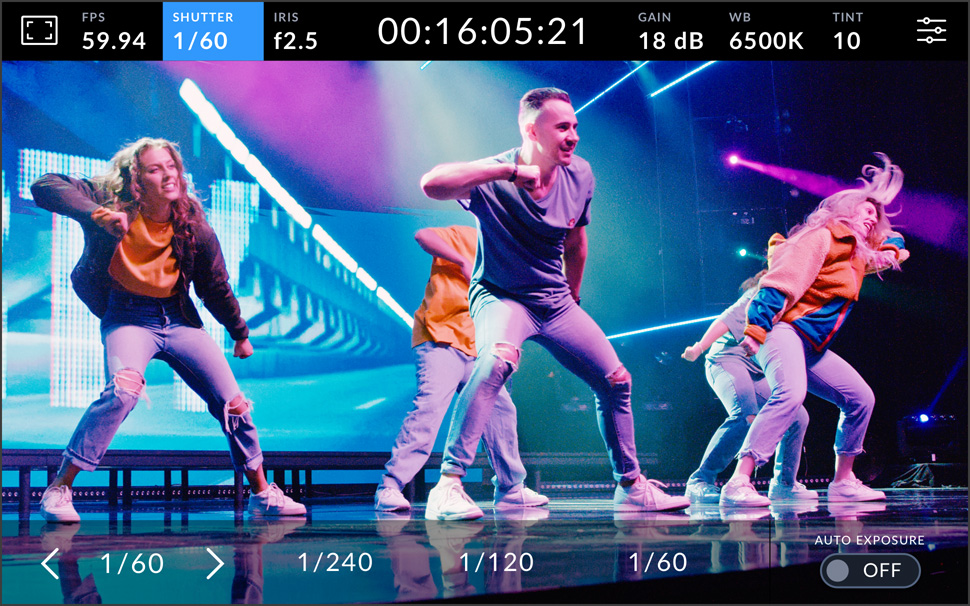
Velocidad de obturación
Este parámetro permite adaptarse a distintas condiciones de iluminación o cambiar el grado de desenfoque dinámico en la imagen. Es posible configurar valores específicos o elegir uno de los sugeridos pulsando el indicador.
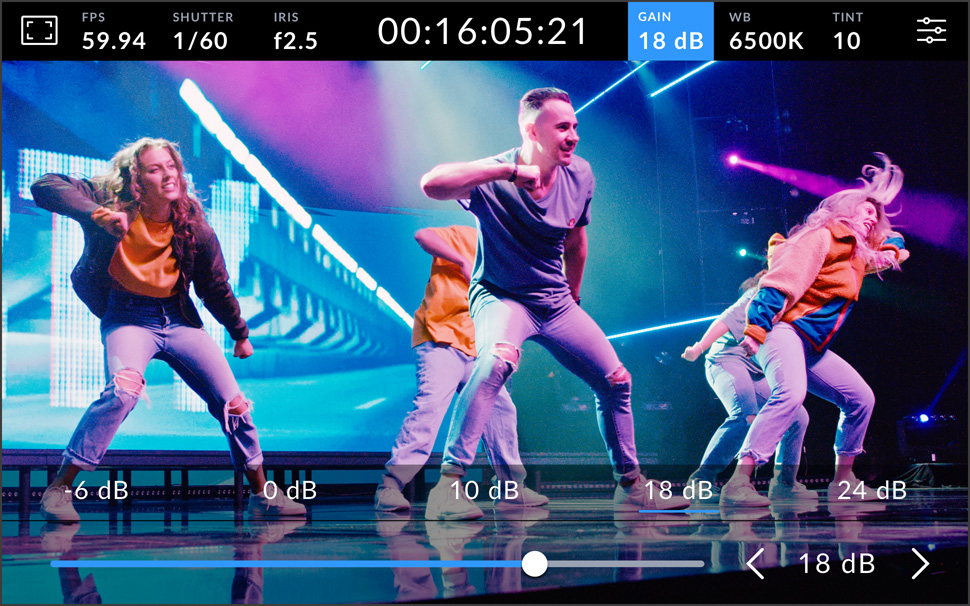
Ganancia
La ganancia ajusta la sensibilidad del sensor a la luz. El valor más adecuado según la iluminación en un estudio es de 0 dB. En condiciones de luz escasa, es recomendable aumentar este parámetro. Pulse el indicador para acceder a la configuración correspondiente.
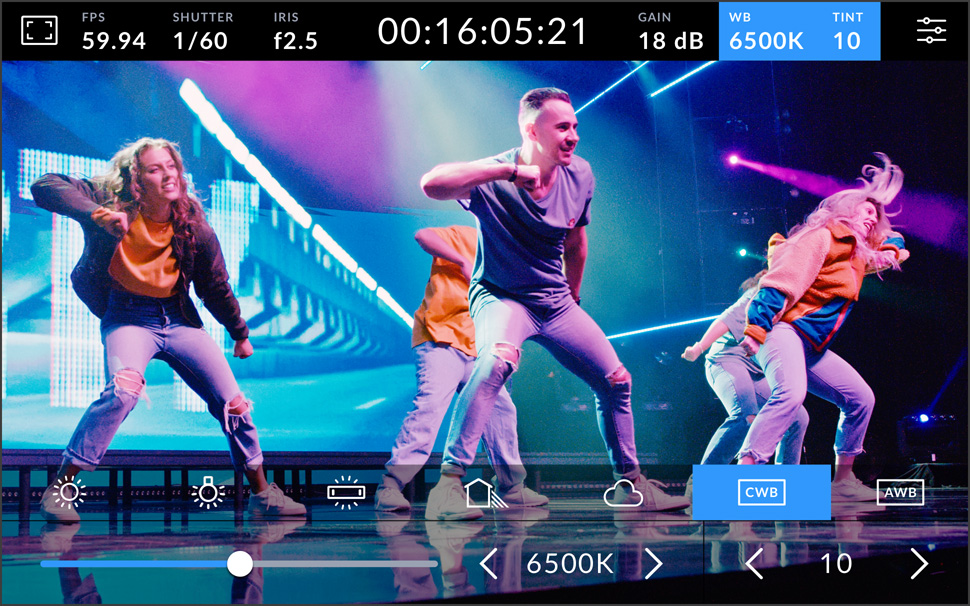
Balance de blancos
El balance de blancos permite ajustar la cámara a diferentes temperaturas de luz. Se proporcionan valores comunes predeterminados, por ejemplo, para luz solar o fluorescente, aunque también es posible configurar este parámetro manualmente utilizando una tarjeta blanca o gris.
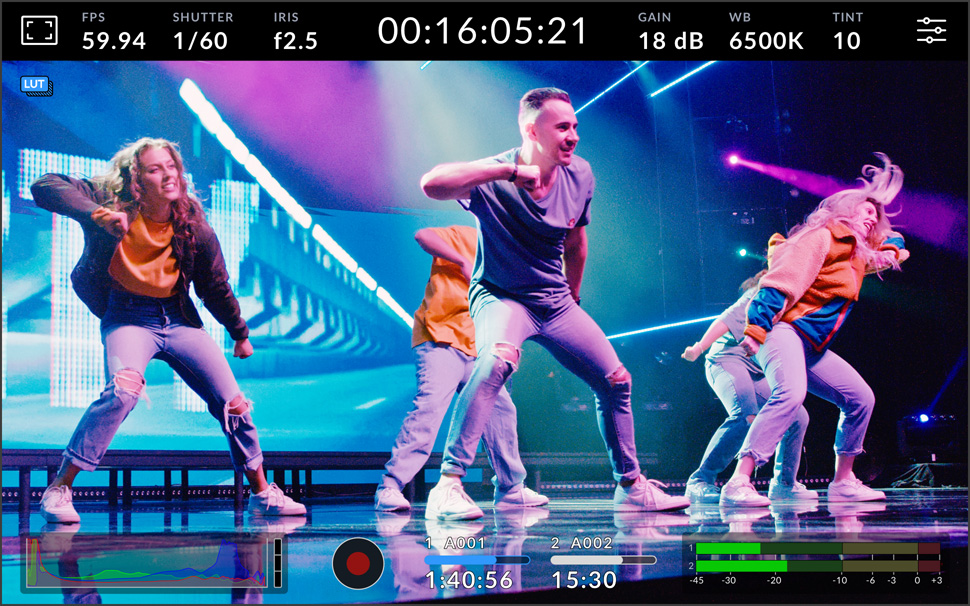
Indicador LUT 3D
Las tabla de conversión (LUT) permiten comprobar una determinada apariencia durante el rodaje. Al utilizar una de ellas, el indicador correspondiente aparecerá en la parte superior izquierda de la pantalla. Este se destacará en azul si la tabla se integra en el clip grabado.
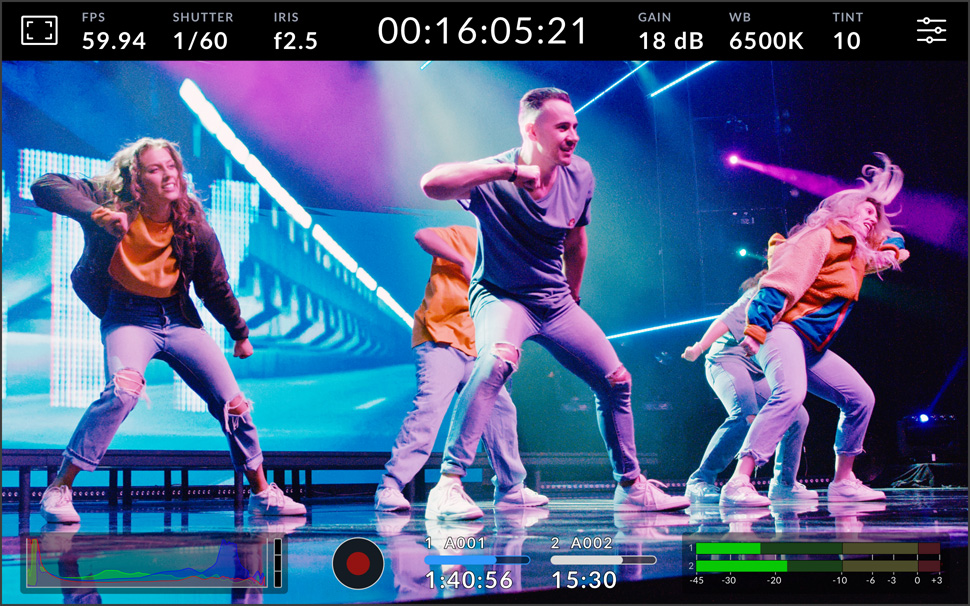
Histograma
El histograma permite verificar la exposición. Las zonas más oscuras de la imagen se representan a la izquierda, y las más brillantes, a la derecha. Si los bordes de la gráfica se interrumpen abruptamente, es preciso comprobar que no haya una pérdida de detalles.

Botón de grabación
Este botón permite comenzar y detener la grabación. Púlselo una vez para comenzar la grabación. Para detenerla, púlselo nuevamente. Al grabar, el botón, los indicadores de los soportes de almacenamiento y el código de tiempo en la parte superior de la pantalla se encienden de color rojo.
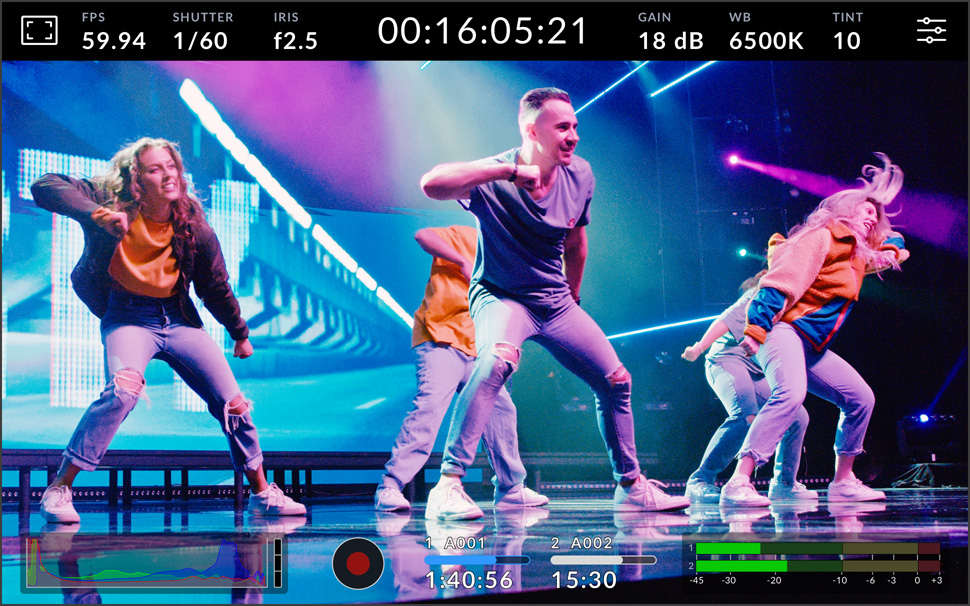
Indicadores de capacidad
Estos indicadores muestran el tiempo de grabación disponible en los discos USB-C conectados en horas, minutos y segundos. Al pulsar en uno de ellos, es posible acceder rápidamente al menú de almacenamiento para formatear la unidad.
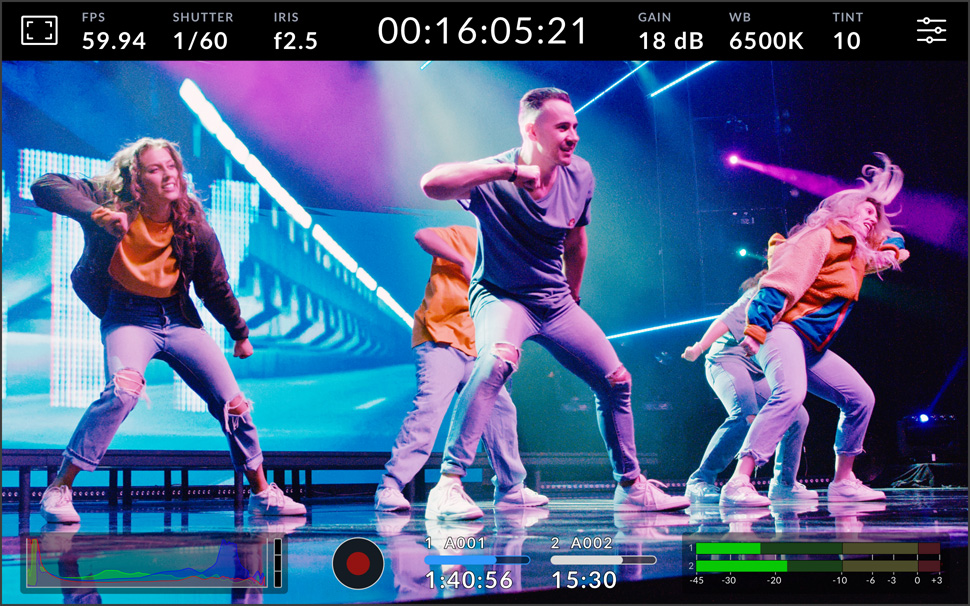
Medición de audio
Los medidores de audio permiten comprobar los niveles del micrófono interno y las fuentes externas al grabar. Para evitar una distorsión, los picos deben situarse en el extremo superior de la zona verde.
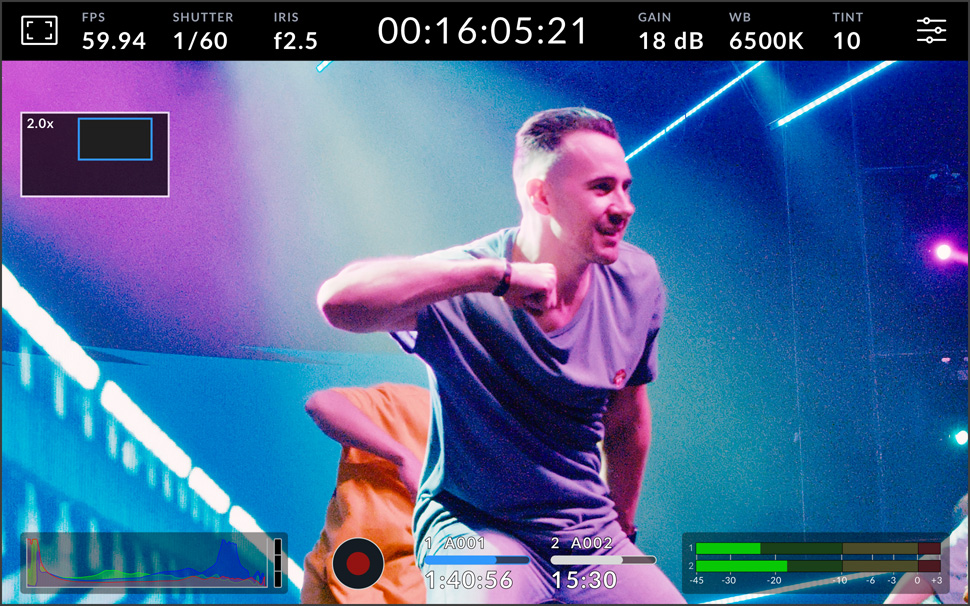
Pulsar dos veces para ampliar la imagen
Al pulsar dos veces en la imagen, es posible ampliarla a fin de comprobar el enfoque. Para desplazarla, basta con deslizar el dedo sobre la misma. Para restablecer la imagen, solo es preciso pulsar la pantalla dos veces nuevamente.

Pellizcar para ampliar la imagen
Después de pulsar la pantalla dos veces para agrandar la imagen, es posible ampliarla hasta ocho veces separando dos dedos sobre esta. Para volver al tamaño original, solo es preciso pulsar la pantalla nuevamente dos veces.
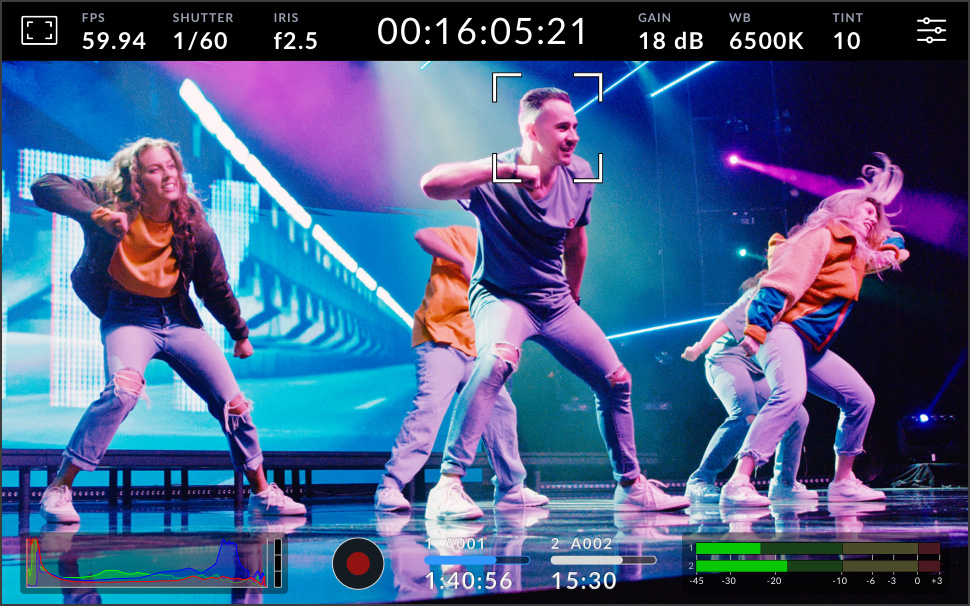
Pulsar para enfocar
Esta función permite enfocar el objetivo en cualquier parte de la imagen. Para ello, basta con tocar y mantener el dedo sobre el área deseada en la pantalla. También es posible pulsar dos veces la imagen a fin de ampliarla.
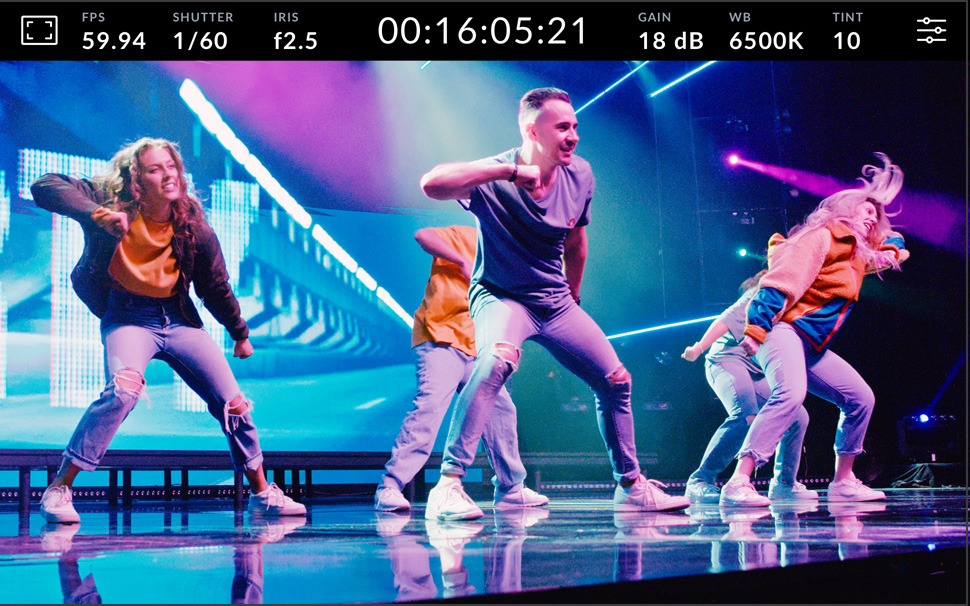
Modo de pantalla completa
Al encuadrar un plano, el histograma, los medidores de audio y la restante información superpuesta a la imagen pueden distraer. Para ocultarlos, basta con deslizar el dedo hacia arriba o abajo sobre la pantalla. Una vez finalizado el encuadre, solo es preciso repetir este movimiento con el dedo a fin de ver los datos nuevamente.
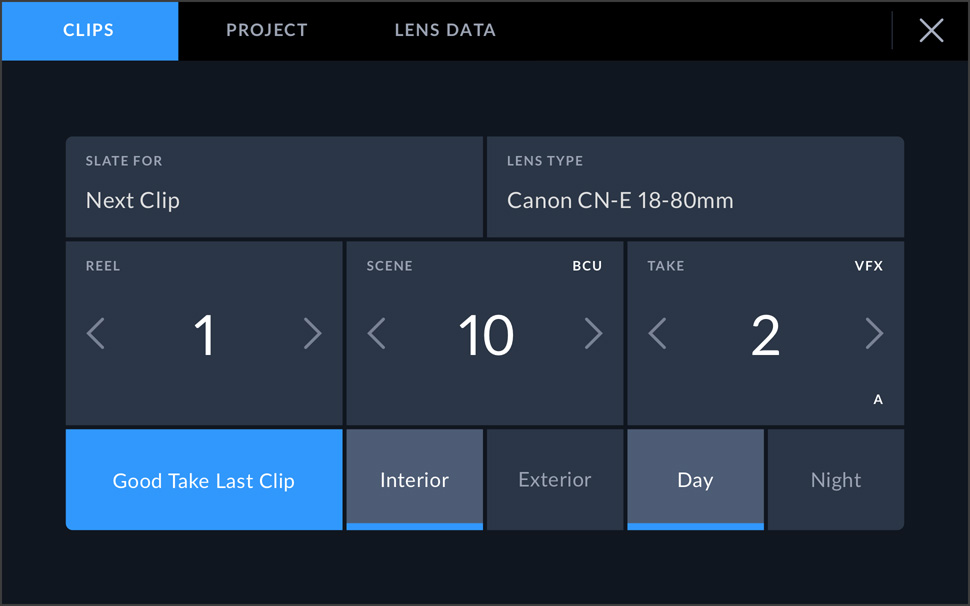
Metadatos
Los metadatos facilitan la organización y el procesamiento del material grabado durante la posproducción. En este sentido, Blackmagic OS permite añadir información adicional, por ejemplo, el tipo de toma o el nombre del proyecto. Para acceder a esta, basta con deslizar el dedo sobre la pantalla hacia la izquierda o la derecha.
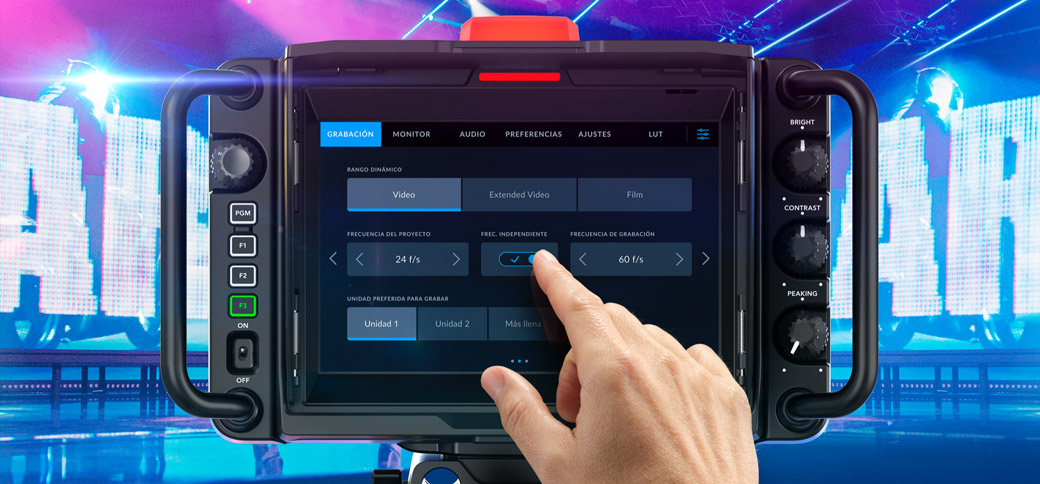
Menús en pantalla táctil
Los menús están organizados en una interfaz simple con seis pestañas, a fin de facilitar el acceso a todos los ajustes y prestaciones de la cámara. Basta con pulsar una de ellas para modificar diversas funcionalidades. El diseño es consistente con el de otros modelos de Blackmagic, lo cual simplifica el uso de la unidad, ya que no solo resultará familiar, sino también similar al de otros modelos ya conocidos.
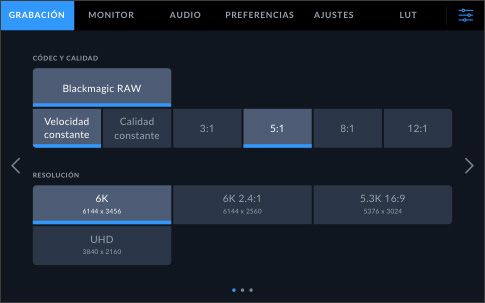
Calidad de la grabación
La pestaña de grabación permite seleccionar el tipo y grado de compresión al grabar archivos. Basta con pulsar la opción que resulte más adecuada. Además, brinda la oportunidad de escoger el rango dinámico para los distintos modos disponibles. El del archivo Blackmagic RAW siempre coincide con el del sensor, pero también es posible elegir el de la señal transmitida. Por otro lado, hay ajustes para indicar la unidad predeterminada al grabar, lo cual es útil cuando tienes varios discos USB conectados, y es posible integrar tablas de conversión 3D en los metadatos de las imágenes Blackmagic RAW.
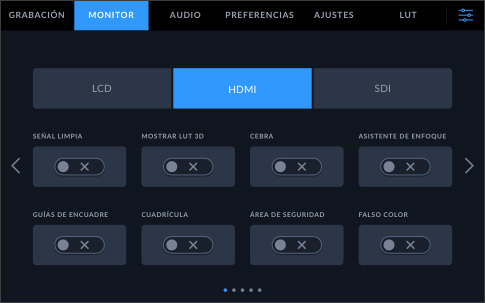
Información superpuesta
La pestaña de monitorización permite controlar los ajustes del visor integrado. Hay decenas de herramientas que facilitan el encuadre y el enfoque de las tomas, por ejemplo, la función cebra para la exposición, el indicador de enfoque, las guías de encuadre, el falso color, el área de seguridad y las tablas de conversión tridimensionales. Además, es posible elegir la resolución de las señales transmitidas mediante las salidas SDI y HDMI de la cámara, así como una de dichas tablas para lograr distintas apariencias. Por defecto, la pantalla muestra los medidores de audio, pero también brinda la oportunidad de ver el códec o la resolución.
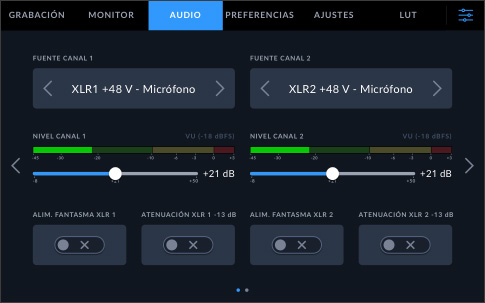
Supervisión y entradas de audio
Los modelos Blackmagic Studio Camera brindan una calidad de audio excepcional y varias opciones para configurar y supervisar las fuentes. El nivel puede ajustarse rápidamente pulsando los medidores, pero la pestaña para el audio brinda menús adicionales a fin de lograr un mayor control. Además, es posible elegir los micrófonos internos de la cámara o las entradas XLR o de 3.5 mm como fuente, ajustar el volumen del micrófono y el altavoz, modificar la ganancia, seleccionar un filtro de corte bajo, activar el modo de alimentación fantasma de 48 V en las conexiones XLR y configurar un único canal al usar fuentes de audio monoaurales.
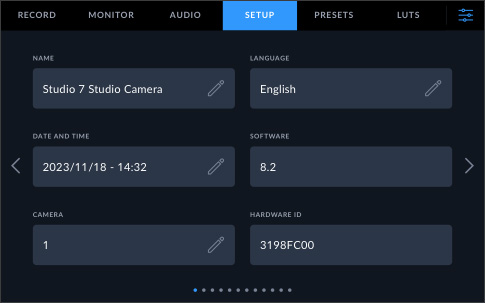
Control central para los ajustes de la cámara
En lugar de listas complejas de menús que complican la configuración de la cámara, los modelos Blackmagic Studio Camera reúnen todos los ajustes en una sola pestaña. Esta permite establecer la fecha y la hora, elegir el idioma de la interfaz, modificar el código de tiempo y seleccionar la frecuencia de la red de suministro eléctrico local, que se utiliza para calcular los ángulos de obturación sugeridos. Además, brinda la oportunidad de cambiar las funciones predeterminadas de los botones en el lateral del visor. Al usar accesorios opcionales para controlar la distancia focal, también es posible programar sus botones a fin de acceder a diversas prestaciones de la cámara.
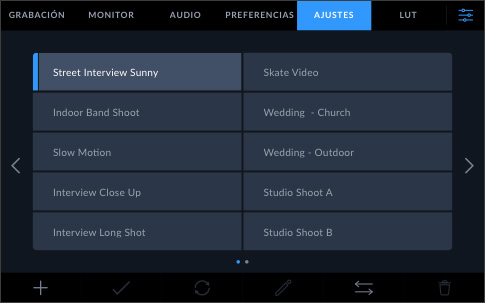
Guarda, importa y comparte configuraciones
Ciertos ajustes de la cámara dependen de las preferencias personales del usuario, o quizás sea necesario cambiarlos entre un trabajo y otro. En tal sentido, los modelos Blackmagic Studio Camera permiten guardar hasta 12 configuraciones predeterminadas, incluso en discos USB externos, a fin de usarlas en distintas unidades. Esto facilita la preparación de múltiples cámaras con los mismos ajustes. Además, puedes cargar tu propia configuración en la unidad que uses o incluso ajustes de otras cámaras, como el modelo Blackmagic Pocket Cinema Camera.
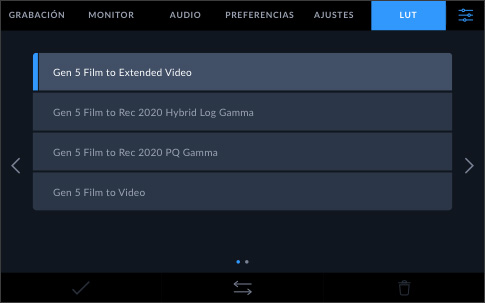
LUT 3D para una supervisión personalizada
En cámaras de gran calidad, las tablas de conversión 3D ofrecen la oportunidad cambiar la apariencia de la imagen en el visor para que directores o responsables de fotografía puedan apreciar el estilo específico que buscan al filmar. En los modelos Blackmagic Studio Camera, dichas tablas facilitan la personalización de la colorimetría al realizar trabajos creativos de alta gama. Esta es una de las ventajas que ofrece el visor de gran tamaño durante el rodaje de producciones. Además, son muy útiles cuando grabas en modo Film, ya que al elegir este rango dinámico, las imágenes lucen un tanto apagadas. La cámara permite guardar hasta 30 LUT 3D, importarlas desde unidades USB o integrar la tabla activa en los metadatos del archivo grabado.








